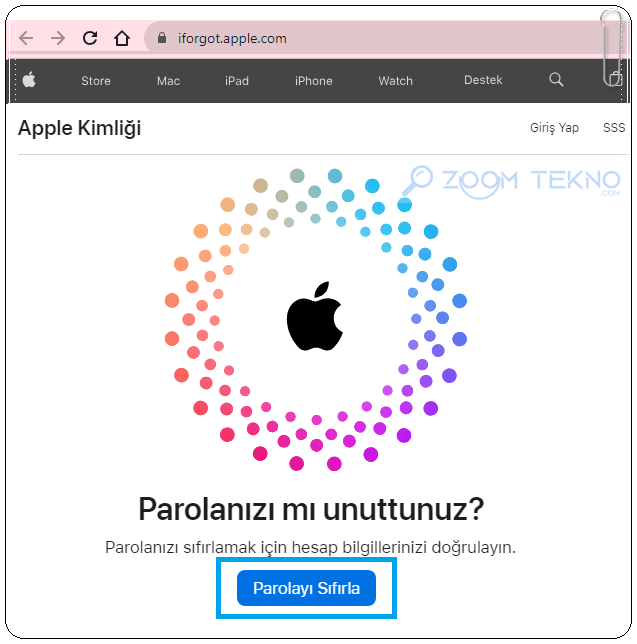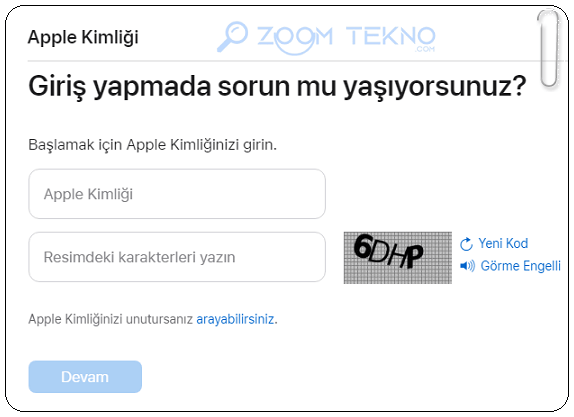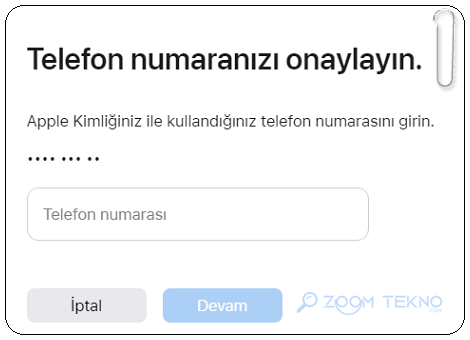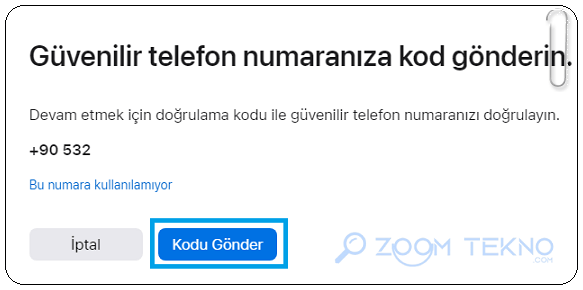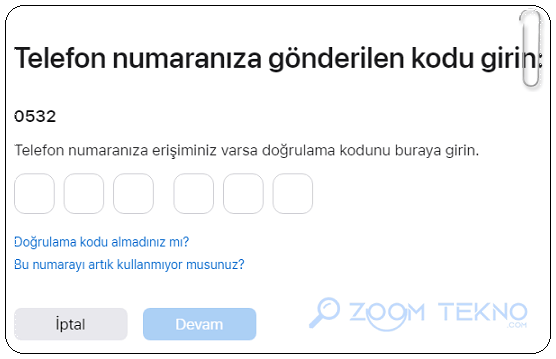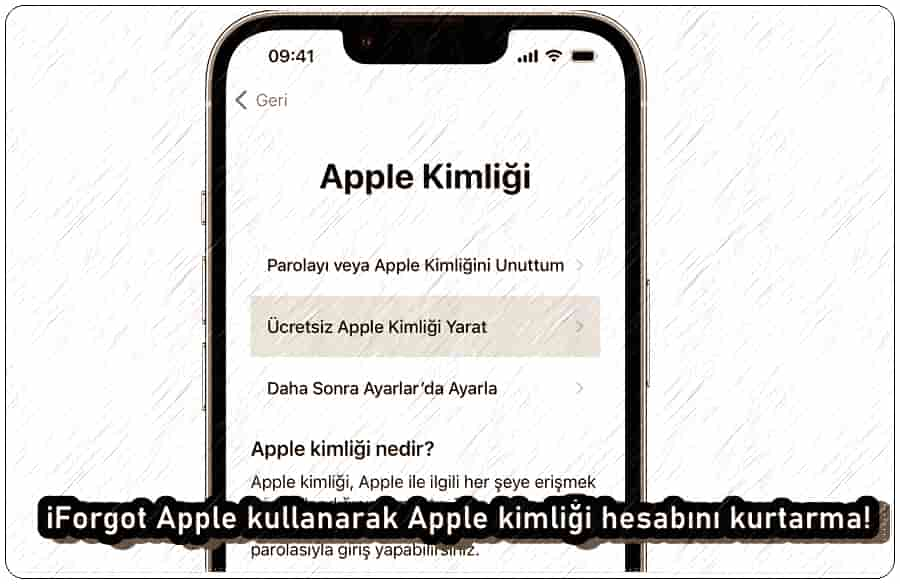
iPhone’unuza bir kurtarma kişisi ekleyerek veya iForgot Apple kullanarak Apple kimliği hesabını kurtarabilirsiniz.
Apple Kimliğiniz, iTunes Store, Apple Books, App Store, iCloud vb. gibi çeşitli Apple hizmetlerine erişmek için kullandığınız hesap veya kullanıcı adıdır.
iCloud verilerinize iPhone’unuzdan erişebilir veya başka herhangi bir cihazda Apple Kimliğinizle giriş yapabilirsiniz. İstenmeyen erişimi önlemek için Apple Kimliğiniz için iki faktörlü kimlik doğrulamayı da ayarlayabilmeniz mümkün.
Peki Apple Kimliği parolanızı unutursanız yada iPhone’unuzu kaybederseniz ne yapacaksınız?
Apple Kimliği parolanızı sıfırlamak için Hesap Kurtarma’yı tercih edebilirsiniz.
Apple Kimliği kurtarma veya Apple hesap kurtarma, Apple hesabınıza geri dönmenizi sağlayan bir işlemdir. Özellikle yeterli bilgiye sahip olmadığınızda, Apple Kimliği parolanızı sıfırlamak için kullanılır. Güvenlik nedeniyle, Apple Kimliği kurtarma işlemi genellikle birkaç gün veya daha uzun sürebilmektedir. Apple hesabınızın ve ilişkili bilgilerin güvende olduğundan emin olmanız çok önemlidir. Apple Kimliği kurtarma işleminden sonra hesabınızı tekrar kullanabilirsiniz.
Apple kimliği kurtarma anahtarını oluşturmak için başka bir güvenilir Apple aygıtına ihtiyacınız bulunuyor. Bunun yerine, bir Kurtarma Kişisi ayarlayarak Apple hesabınızı kurtarabilirsiniz.
Bu yazımızda, iForgot.Apple.com adresini kullanarak veya iPhone’unuza bir Kurtarma Kişisi ekleyerek Hesap Kurtarma adımlarını paylaşacağız.
iForgot Apple kullanarak Apple Kimliği Hesabını Kurtarma
iForgot Apple kullanarak Apple kimliği hesabını kurtarma‘yı başlatmak için, iPhone’unuzdaki tarayıcıyı kullanarak https://iforgot.apple.com/ adresindeki Apple kimliğinizi kurtarın sayfasını ziyaret etmeniz ve ekrandaki talimatları izlemeniz gerekir.
Adım 1: https://iforgot.apple.com/ adresine girin ve Parolayı Sıfırla butonuna tıklayın.
Adım 2: Apple kimliğinizi yazarak ekrandaki güvenlik kodunu girin ve Devam butonuna basın.
Adım 3: Kullanmış olduğunuz telefon numarasını başındaki sıfır’da dahil olmak üzere girin. (Örneğin: 0532 123 45 67)
Adım 4: Kodu gönder butonuna basın.
Adım 5: Telefona gelen 6 haneli kodu girin.
iForgot Apple kullanarak Apple kimliği hesabını kurtarmak için ekrandaki adımları izleyerek işleminizi tamamlayın.
iForgot Apple kullanarak Apple kimliği hesabını kurtarma işlemi başlattıktan sonra, Apple Kimliği için kurtarma e-postanıza gönderilen bir onay e-postası aracılığıyla iCloud’unuza erişmeniz 72 saati bulabilir.
Apple Hesap Kurtarma Kişisi Kimdir?
Apple, iOS 15’in piyasaya sürülmesiyle, iCloud’a tekrar erişmenize yardımcı olacak bir Kurtarma Kişisi ekleme seçeneğini kullanıma sundu.
Apple hesap kurtarma kişisi, ailenizden veya yakın arkadaşınızdan güvendiğiniz bir kişidir. Bu kişi Kurtarma Anahtarını sağlayarak Apple kimliğinizin doğrulanmasına yardımcı olacaktır.
Kurtarma kişisinin, iOS 15 veya üzeri bir iPhone veya iPadOS 15 veya üzeri bir iPad kullanması, kişinin 13 yaşından büyük olması ve Apple Kimliği için iki faktörlü kimlik doğrulamayı etkinleştirmiş olması gerekir.
Apple Hesap Kurtarma Kişisi Nasıl Eklenir?
iPhone’unuzda bir Kurtarma Kişisi ekleme ve Apple Kimliği için Hesap Kurtarma işlemini ayarlama adımlarını size gösterelim.
- Adım 1: iPhone’unuzdaki Ayarlar uygulamasını açın.
- Adım 2: En üstteki Apple Kimliği adınıza dokunun.
- Adım 3: Parola ve Güvenlik’e dokunun. iOS 17 kullanıyorsanız Oturum Açma ve Güvenlik üzerine dokunun.
- Adım 4: Aşağı kaydırın ve Hesap Kurtarma’ya dokunun.
- Adım 5: Kurtarma Kişisi Ekle’ye dokunun.
- Adım 6: Açılış Ekranında tekrar Kurtarma Kişisi Ekle üzerine dokunun.
- Adım 7: Kurtarma Kişinizin adını yazın ve sağ üst köşedeki Ekle’ye dokunun.
Kurtarma İlgili Kişiniz davet mesajını aldıktan sonra, kişinizin bunu kabul etmesi gerekir. Kişiniz daveti kabul ettikten sonra, Kurtarma İlgili Kişisi olarak görünür olacaktır.
Kurtarma Kişisi Olarak Kod Nasıl Alınır?
Kurtarma kodunu oluşturabilmeniz için önce hesap sahibinin kurtarma sürecini başlatması ve yardım istemesi gerekir.
- Adım 1: iPhone’unuzdaki Ayarlar uygulamasını açın.
- Adım 2: En üstteki Apple Kimliği adınıza dokunun.
- Adım 3: Parola ve Güvenlik’e dokunun. iOS 17 kullanıyorsanız Oturum Açma ve Güvenlik üzerine dokunun.
- Adım 4: Aşağı kaydırın ve Hesap Kurtarma’ya dokunun.
- Adım 5: “Hesap Kurtarma İçin” altındaki kişinin Apple Kimliğine dokunun.
- Adım 6: Kurtarma Kodunu Al üzerine dokunun.
Kurtarma Kodunu kişiyle paylaşabilir ve iCloud hesabına tekrar erişmesine yardımcı olabilirsiniz.
Kendinizi birisinin Kurtarma Kişisi olmaktan çıkarmak için Kaldır’a dokunun. Bunu, özellikle diğer kişi Android veya Windows gibi başka bir platforma geçtiyse yapabilirsiniz.
Kurtarma Kişisi Nasıl Kaldırılır?
iCloud hesabınıza yeniden eriştikten sonra, Kurtarma İlgili Kişinizi kaldırmayı seçebilirsiniz. Bu, Kurtarma Sorumlunuz artık bir Apple aygıtı veya aynı Apple Kimliğini kullanmadığında da geçerlidir.
- Adım 1: iPhone’unuzdaki Ayarlar uygulamasını açın.
- Adım 2: En üstteki Apple Kimliği adınıza dokunun.
- Adım 3: Parola ve Güvenlik’e dokunun. iOS 17 veya üzerini kullananlar için Oturum Açma ve Güvenlik’e dokunun.
- Adım 4: Aşağı kaydırın ve Hesap Kurtarma’ya dokunun.
- Adım 5: Kurtarma Kişinizin adına dokunun.
- Adım 6: Kaldır’ı seçin ve onaylamak için Kişiyi Kaldır’a tekrar dokunun.
Recovery Contact’ın yardımıyla Apple Kimliğiniz için Hesap Kurtarma‘yı kolayca ayarlayabilirsiniz.
Bu yazıda iForgot Apple kullanarak Apple kimliği hesabını kurtarmak ve kurtarma kişisi eklemek için yapacaklarınızı anlattık.
Sıkça Sorulan Sorular
Apple Kimliğimi kurtarmak için Apple ile iletişime geçebilir miyim?
Apple hesabınız kilitliyken veya Apple Kimliği parolanızı sıfırlayamıyorsanız yardım almak için Apple Destek web sitesine gidebilirsiniz. Burada Apple Kimliğinizi kurtarmak için ilgili konuları okuyabilir veya Apple Kimliği kurtarma işlemini gerçekleştirmek için bir Apple çalışanıyla görüşme ayarlamayı da seçebilirsiniz.
iPhone’da kurtarma kişisi nereye eklenir?
iPhone veya iPad’inize kurtarma kişisi eklemek istediğinizde, Ayarlar uygulamasını açabilir, Apple Kimliğinize dokunup Parola ve Güvenlik seçeneğine gidebilirsiniz. Hesap Kurtarma’yı seçmek için aşağı kaydırın, ardından Kurtarma İlgili Kişisi Ekle’ye ve Kurtarma İlgili Kişisi Ekle düğmesine dokunun. Devam etmek için Face ID’nizi veya Touch ID’nizi tanımlamanız gerekir.